Maison >interface Web >Tutoriel PS >Apprenez étape par étape à utiliser PS pour transformer des images en effets de peinture à l'huile (partage de compétences)
Apprenez étape par étape à utiliser PS pour transformer des images en effets de peinture à l'huile (partage de compétences)
- 奋力向前original
- 2021-07-15 11:39:1312661parcourir
Dans l'article précédent "Conseils de retouche photo PS : Comment utiliser la liquéfaction PS pour mincir (explication détaillée de l'image et du texte)", je vous ai présenté comment utiliser la liquéfaction pour affiner un personnage. L'article suivant présente nos questions les plus courantes : comment transformer vos photos ou matériaux ordinaires en effets de peinture à l'huile ? Voyons comment créer des effets de peinture à l'huile PS.

Cela nécessite l'aide de certains filtres artistiques dans PS Vous pouvez l'essayer vous-même et comparer les effets ci-dessous.
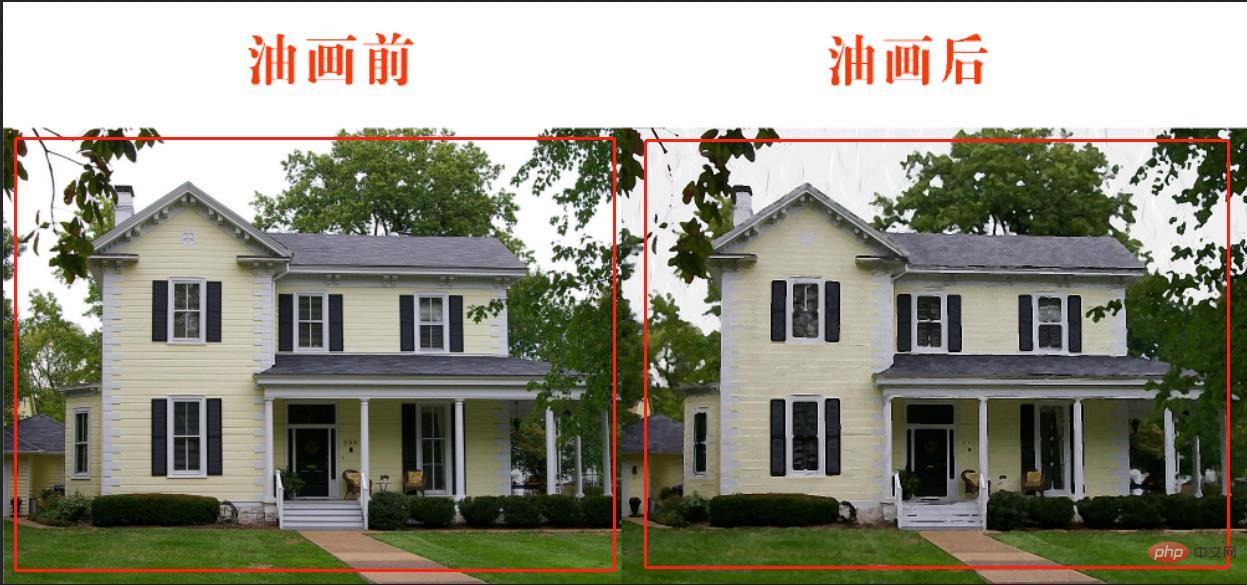
psComment convertir des photos en peintures à l'huile
1 Cliquez sur le fichier et sélectionnez Ouvrir. Sélectionnez la photo que vous souhaitez convertir en peinture à l'huile, appuyez sur Ctrl+j pour copier le calque et effectuez un traitement simple sur la photo, comme soustraire les personnes non pertinentes et ajuster la luminosité au mieux.
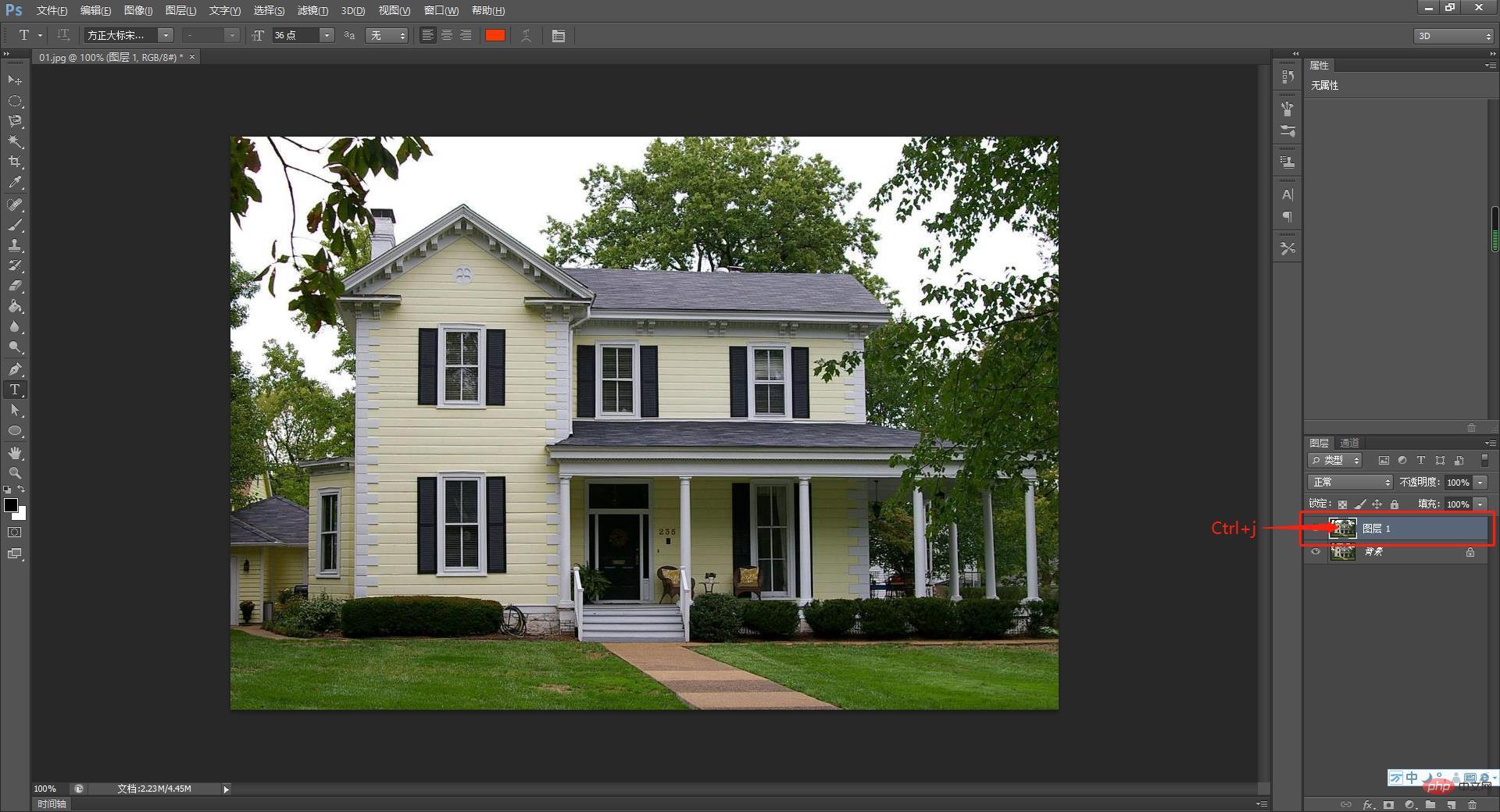
2. Sélectionnez l'élément de menu Filtre, cliquez sur la bibliothèque de filtres dans le menu déroulant et recherchez [Pinceau sec] dans [Effet artistique].
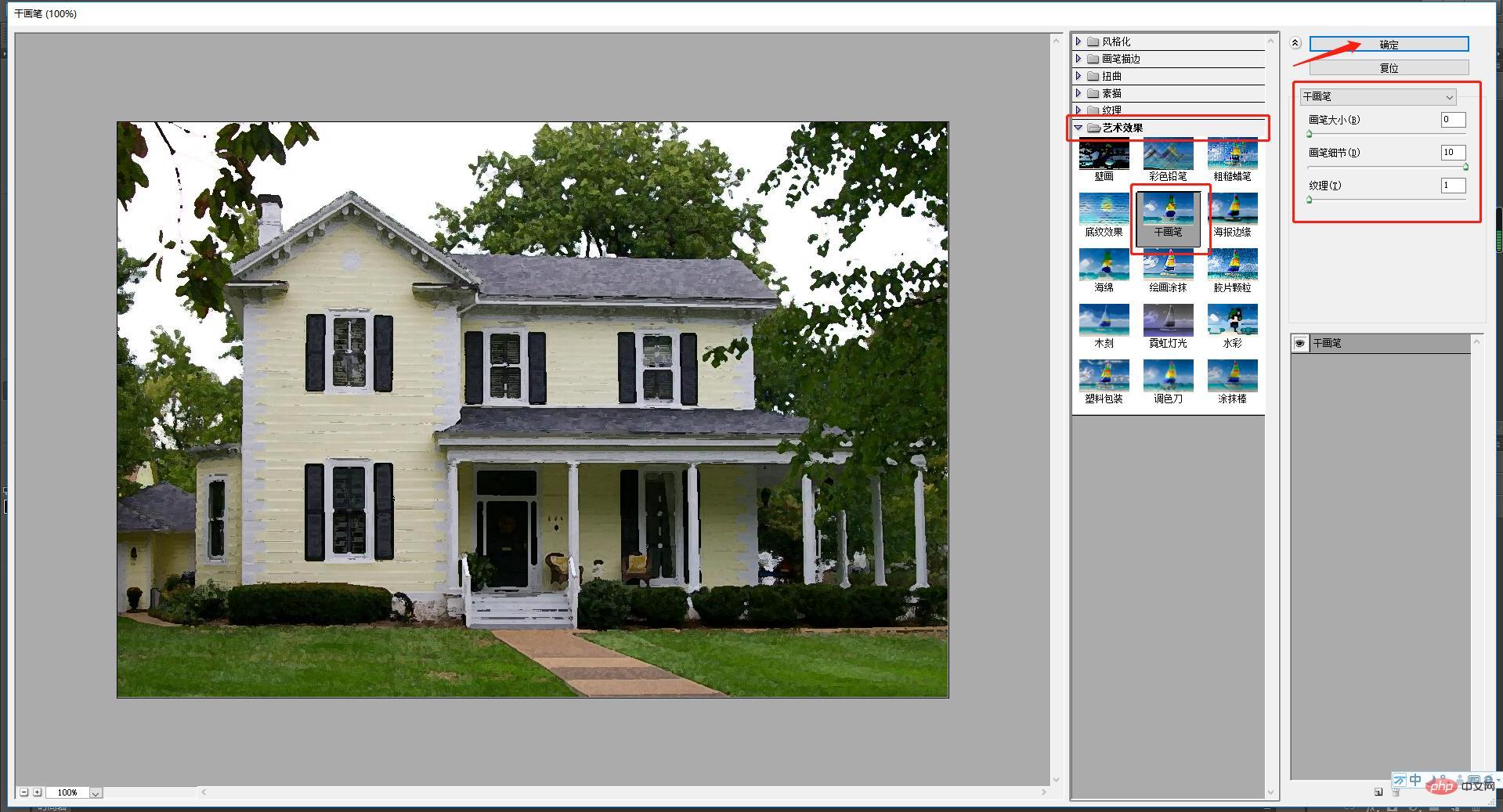
3. Après avoir cliqué sur le pinceau sec, les propriétés, la taille, les détails et la texture du pinceau sec apparaîtront sur le côté droit. L'éditeur a choisi les numéros couramment utilisés. Vous pouvez effectuer les ajustements correspondants en fonction du. en naviguant à gauche.

4. Après avoir cliqué sur OK, revenez à la page d'accueil, continuez à cliquer sur le filtre, sélectionnez [Peinture à l'huile], et cliquez sur Utiliser. Après cette édition, cela ressemblera à une peinture à l'huile.

5. Après confirmation, une photo de la peinture à l'huile apparaîtra. À ce moment, vous devez utiliser l'affûtage. Cliquez sur Filtre, sélectionnez Netteté, cliquez sur [Smart Sharpen] et enregistrez.
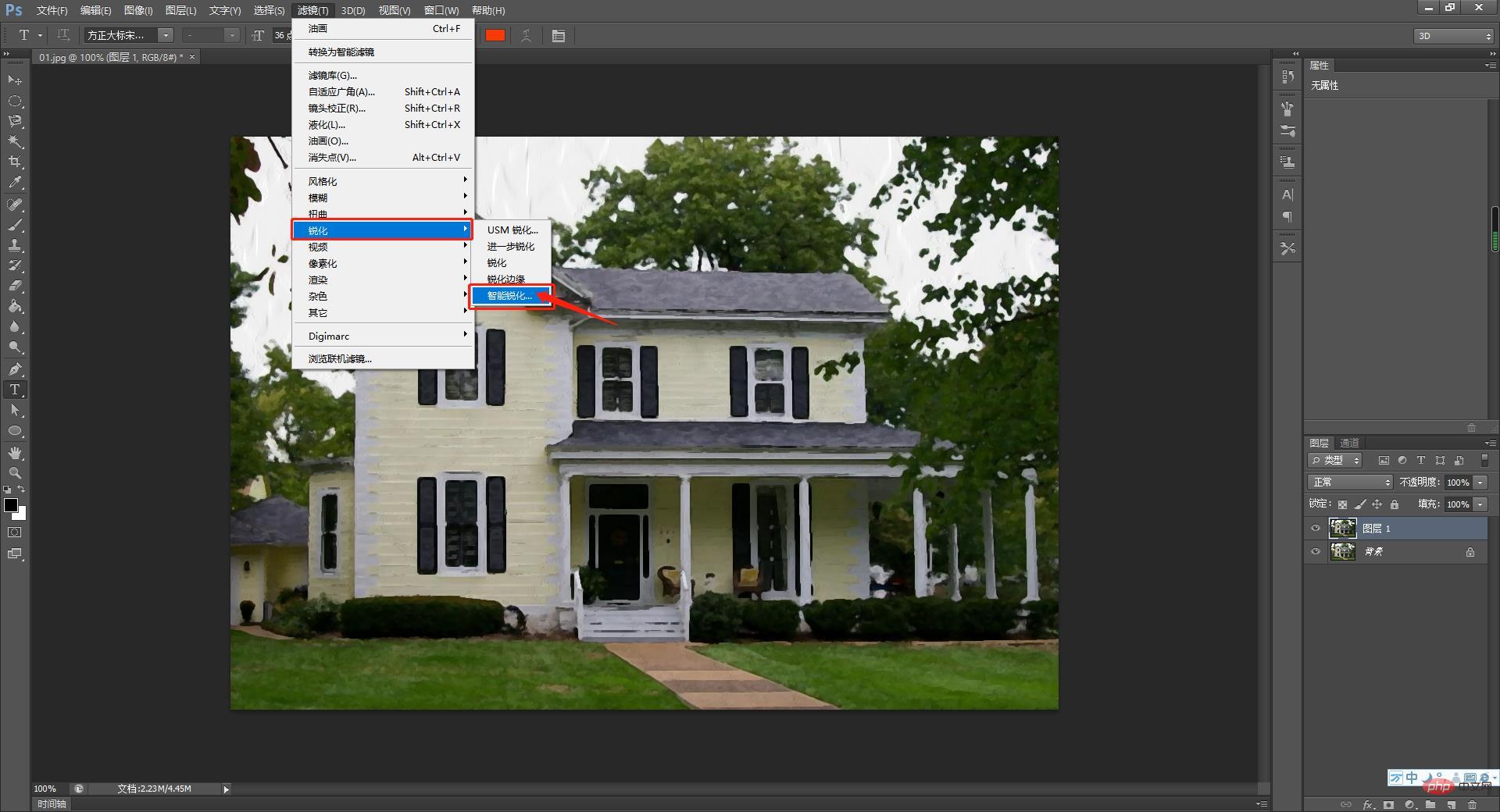
Apprentissage recommandé : Tutoriel vidéo PS
Ce qui précède est le contenu détaillé de. pour plus d'informations, suivez d'autres articles connexes sur le site Web de PHP en chinois!
Articles Liés
Voir plus- Comment utiliser PS pour créer un fond d'écran de téléphone portable (technique classique)
- Où est le flou gaussien dans PS ?
- Prenez une minute pour utiliser PS pour créer une affiche textuelle (explication détaillée des images et des textes)
- En tant que débutant, laissez-moi vous dire quelles sont les méthodes de découpe couramment utilisées dans PS ?
- Comment les débutants utilisent-ils l'outil PS Healing Brush ? (Le chauffeur vétéran vous fera voler, montez vite dans la voiture !)
- Comment implémenter des info-bulles dégradées avec CSS
- Un article pour apprendre rapidement à utiliser les masques de calque PS (introduction en image et en texte)
- Partage de compétences PS : utilisez les coordonnées polaires pour créer des effets spéciaux sympas (explications détaillées avec images et textes)
- Apprenez étape par étape à créer une petite photo de 2 pouces à l'aide de PS (étapes détaillées)
- Que dois-je faire si la barre d'outils wps devient anglaise ?
- Conseils de retouche photo PS : Comment utiliser la liquéfaction PS pour mincir (explication détaillée avec images et texte)

